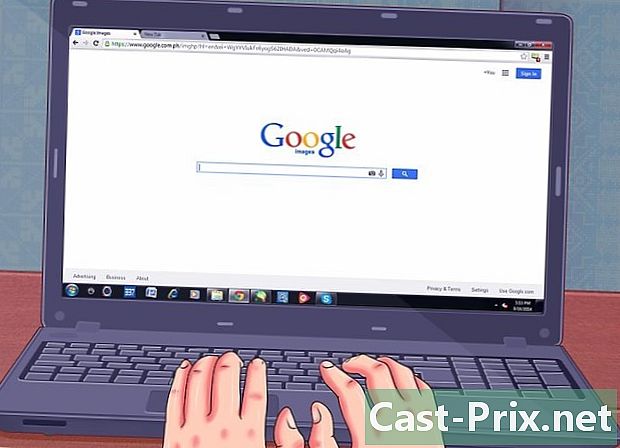Ako zistiť, kto vás už na Twitteri nenasleduje
Autor:
John Stephens
Dátum Stvorenia:
22 Január 2021
Dátum Aktualizácie:
1 V Júli 2024
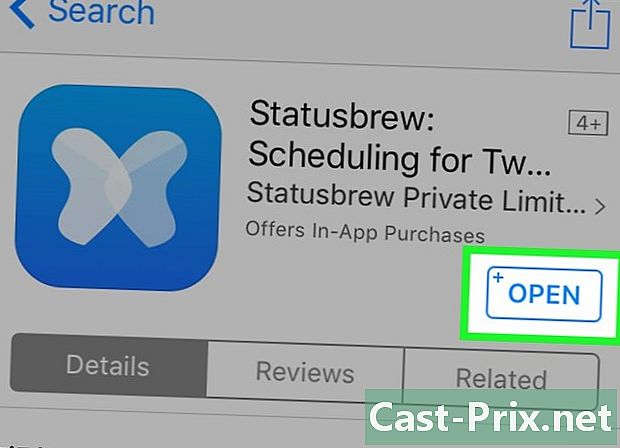
Obsah
- stupňa
- Metóda 1 Používanie stránky Crowdfire
- Metóda 2 Použite aplikáciu Statusbrew
- Metóda 3 Použite Statusbrew v počítači
- Metóda 4 Použitie počítadla
- Metóda 5 Použitie WhoUnfollowedMe
- Metóda 6 Použitie TwittaQuitta
- Metóda 7 Použitie aplikácie Zebraboss
Aj keď vám samotná aplikácia nehovorí, kto vás už nesleduje, existujú ďalšie služby, ktoré vám môžu pomôcť zistiť. Niektoré bezplatné aplikácie ako Statusbrew a WhoUnfollowedMe vám umožňujú získať zoznam ľudí, ktorí už váš účet nesledujú. Ak potrebujete profesionálne riešenie, môžete prejsť na platený účet alebo sa zaregistrovať na služby ako Counter. A nakoniec, ak uprednostňujete každý deň zoznam ľudí, ktorí vás už viac nenasledujú, vyskúšajte služby ako TwittaQuitta alebo Zebraboss.
stupňa
Metóda 1 Používanie stránky Crowdfire
-
Uvidíme sa na Crowdfire. Otvorte v prehliadači novú kartu a prejdite na Crowdfire. -
Prihláste sa do svojho účtu. Kliknite na modré tlačidlo Spojte sa s v dolnej časti obrazovky na prihlasovacej stránke. Skontrolujte svoje používateľské meno alebo adresu a heslo v poliach, ktoré sa zobrazia v ľavom hornom rohu stránky. Po dokončení kliknite na tlačidlo OK prihlásiť sa dostanete na hlavnú stránku Crowdfire. -
Kliknite na Posledné odhlásenia. Hlavná stránka Crowdfire ponúka rôzne typy pohľadov. Môžete ho zmeniť v sekcii na ľavej strane stránky. Predvolene sa navrhuje typ zobrazenia „Zrušené odbery“. Ak chcete zobraziť používateľov, ktorí sa nedávno odhlásili z vášho účtu, vyberte túto možnosť hore.- Toto nastavenie vás presmeruje na obrazovku, kde môžete vidieť mená používateľov, ktorí sa odhlásili z vášho účtu. Mená týchto používateľov sa zobrazia v poli v strede stránky.
Metóda 2 Použite aplikáciu Statusbrew
-
Nainštalujte program Sledujúci stavu. Statusbrew je bezplatná aplikácia, ktorá vám umožní sledovať používateľov, ktorí sa odhlásili z vášho účtu. Aplikáciu si môžete stiahnuť z App Store (iOS) alebo Play Store (Android).- Statusbrew môžete použiť na sledovanie účtu zadarmo, ale musíte sledovať niekoľko.
-
Otvorte Statusbrew. -
Klepnite na tlačidlo Registrovať.- Ak ste sa už zaregistrovali v Statusbrew, klepnite na tlačidlo Registrovať a prihláste sa pomocou svojich informácií.
-
Klepnite na Uložiť pomocou. -
Potom zadajte svoje používateľské meno a heslo. -
Klepnite na Povoliť aplikáciu. -
Rozviňte výukový program napravo. Ak používate Statusbrew prvýkrát, budete si musieť prečítať rôzne podrobnosti o jeho funkciách. -
Klepnutím na X zatvoríte obrazovku výučby. Teraz by ste mali vidieť ovládací panel.- Pri ďalšom otvorení aplikácie Statusbrew vás aplikácia presmeruje priamo na ovládací panel.
-
Zadajte svoje používateľské meno. -
Klepnite na Posledné odhlásenia. Používateľské mená, ktoré sa nedávno odhlásili z vášho účtu, by sa teraz mali zobraziť na obrazovke.- Ak používate Statusbrew prvýkrát, neuvidíte žiadne užívateľské mená. Aplikácia ešte nemala čas sledovať odbery a odhlásenia vo vašom účte.
Metóda 3 Použite Statusbrew v počítači
-
Otvorte stránku prehliadača. Statusbrew tiež ponúka bezplatnú webovú stránku okrem aplikácie, kde môžete sledovať odhlásenia.- Web môžete používať zadarmo na sledovanie odberov na účte, musíte ich však zaplatiť, ak ich sledujete na viacerých účtoch.
-
Uvidíme sa http://www.statusbrew.com. -
Kliknite na Uložiť. -
Kliknite na Uložiť pomocou. -
Zadajte svoje užívateľské meno a heslo. -
Kliknite na položku Povoliť aplikáciu. -
Zadajte požadované osobné informácie. Aby ste sa mohli prihlásiť do svojho účtu na Statusbrew, musíte uviesť svoju adresu, svoje meno a nové heslo. -
Kliknite na pokračovať. -
Kliknite na svoje používateľské meno. -
Kliknite na odkaz Posledné odhlásenia.- Ak používate Statusbrew prvýkrát, neuvidíte používateľov. Web ešte nemal čas sledovať svoj účet a zistiť, kto sa prihlásil na odber.
Metóda 4 Použitie počítadla
-
Otvorte prehliadač. Pomocou počítadla môžete zistiť, kto sa odhlásil z vášho účtu, a sledovať desiatky ďalších nastavení.- Táto služba nie je bezplatná, ale môžete sa zaregistrovať na skúšku na tridsať dní.
- Budete musieť uviesť číslo kreditnej karty alebo informácie o svojom účte PayPal, a to aj počas skúšobnej doby. Na konci skúšobného obdobia dostanete faktúru, ktorá zodpovedá výške použitia služby, pokiaľ svoj účet predtým nezrušíte.
-
Uvidíme sa http://counter.com/. -
Kliknite na Uložiť. Tlačidlo sa nachádza v pravom hornom rohu obrazovky a vyzerá ako malé logo. -
Kliknite na položku Povoliť aplikáciu.- Ak sa vám zobrazia polia na zadanie používateľského mena a hesla, zadajte informácie o svojom účte. Teraz by sa malo zobraziť tlačidlo Povoliť aplikáciu.
-
Zadajte svoju adresu.- Ak nechcete sledovať počítadlo, zrušte začiarknutie políčka vedľa možnosti „Follow @ theCounter“.
- Ak nechcete automaticky sledovať používateľov, ktorých zvýraznil Počítadlo, zrušte začiarknutie políčka „Objavte zaujímavých ľudí“.
-
Kliknite na tlačidlo Štart. Počítadlo vám pošle jednu s tipmi, ako používať túto stránku. -
Kliknite na odkaz na odhlásenie. Toto je sivé prepojenie na ľavom paneli.- Uvedomte si, že zatiaľ nebudete mať žiadne výsledky, pretože web ešte nemal čas na sledovanie činnosti vášho účtu.
-
Prezrite si dostupné plány. Je to založené na počte účtov, ktoré sa majú sledovať, na dátume v minulosti, keď sa web zvýšil, na možnostiach pomoci a na dostupných typoch prehľadov. -
Kliknite na položku Začať bezplatné skúšobné obdobie. Tlačidlo sa zobrazí v dolnej časti každej možnosti plánu. Nezabudnite kliknúť na ten, ktorý zodpovedá plánu, ktorý chcete vyskúšať.- Po uplynutí skúšobnej doby nebudete môcť stránky používať, aby ste vedeli, kto vás nenasleduje, pokiaľ nezaplatíte potrebnú registráciu.
-
cvaknutie Ďalší krok. -
Kliknite na spôsob platby. Vyberte si medzi „kreditnou kartou“ alebo „PayPal“. -
Zadajte informácie o svojom účte -
Kliknite na pokračovať. Táto možnosť sa zobrazí, či ste si vybrali kreditnú kartu alebo PayPal. Po spracovaní informácií by ste mali vidieť ovládací panel. -
Kliknite na odkaz na odhlásenie. Na tomto mieste uvidíte v budúcnosti mená používateľov, ktorí vás už nebudú sledovať.
Metóda 5 Použitie WhoUnfollowedMe
-
Otvorte prehliadač. Na prístup na bezplatné stránky WhoUnfollowedMe potrebujete internetový prehliadač.- Ak máte viac ako 75 000 predplatiteľov, za používanie stránky budete musieť zaplatiť.
-
Uvidíme sa http://who.unfollowed.me. -
Kliknite na Uložiť pomocou. -
Zadajte svoje užívateľské meno a heslo.- Ak sa táto možnosť nezobrazuje, je to tak, že ste už zaregistrovaní. Potom kliknite na položku Povoliť aplikáciu.
-
Kliknite na Uložiť.- Ak ste už zaregistrovaní, toto tlačidlo sa nezobrazí, ale dostanete sa priamo na ovládací panel.
-
Kliknite na odkaz na odhlásenie. Je v hornej časti obrazovky.- Ak používate program WhoUnfollowedMe prvýkrát, neuvidíte žiadne výsledky. Stránka ešte nemala čas na sledovanie aktivity vášho účtu.
- Až budete chcieť vidieť, kto sa odhlásil z vášho účtu, prihláste sa na stránke http://who.unfollowed.me a kliknite na odkaz na zrušenie odberu.
Metóda 6 Použitie TwittaQuitta
-
Otvorte internetový prehľadávač. Službu TwittaQuitta môžete použiť na príjem jedného dňa so zoznamom používateľov, ktorí vás už ďalej nenasledujú. -
Uvidíme sa http://www.twittaquitta.com/. -
Kliknite na Uložiť pomocou. -
Zadajte svoje užívateľské meno a heslo. -
Kliknite na položku Povoliť aplikáciu. -
Zadajte svoju adresu. Musíte zadať dve polia určené na tento účel. -
Kliknite na tlačidlo Odoslať. -
Prečítajte si, čo dostanete. Obsahuje odkaz, na ktorý musíte kliknúť, aby ste svoj účet aktivovali. -
Kliknite na slovo odkaz in l. Teraz ste zaregistrovaní a od TwittaQuitta budete dostávať denné správy.- Ak sa chcete odhlásiť, kliknite na odhlásiť na prízemí dostanete.
Metóda 7 Použitie aplikácie Zebraboss
-
Otvorte prehliadač. Zebraboss vám každý deň pošle zoznam používateľov, ktorí vás už nebudú sledovať. Budete sa musieť zaregistrovať pomocou internetového prehliadača. -
Uvidíme sa http://www.zebraboss.com. -
Do prvého poľa zadajte svoje používateľské meno. Môžete napísať „@vasadomeno“ alebo http: //.com/vasadomeno. -
Do druhého poľa zadajte svoju adresu. -
Kliknutím na tlačidlo Registrovať nahláste. Teraz dostanete jeden každý deň so zoznamom používateľov, ktorí vás už viac nenasledujú.- Ak už nechcete túto službu používať, kliknite na odkaz na zrušenie prihlásenia.